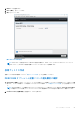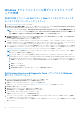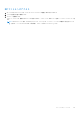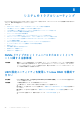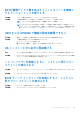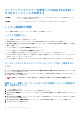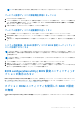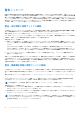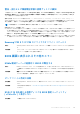Users Guide
メモ: BIOS 画面で変更が行われた場合、変更を保存してから終了することを求めるダイアログボックスが表示されます。
ブータブル仮想ディスクが障害発生状態になっている
1. Ctrl+Alt+Del を押して再起動します。
2. システムが再起動したら、Ctrl+R を押します。起動可能な仮想ディスクのステータスを確認します。このステータスを確認する
には、Virtual Disk(仮想ディスク) フィールドで確認するか、あるいは View Virtual Disks Details(仮想ディスクの詳細表
示) をハイライト表示して Enter を押します。
3. 欠落した物理ディスクまたはオフラインの物理ディスクがないか確認します。
ブータブル仮想ディスクの起動順序が正しくない
1. システム起動時にプロンプトが表示されたら、Ctrl+R を押してシステムの BIOS 設定ユーティリティにアクセスします。
2. Virtual Disks(仮想ディスク)をチェックし、ブータブル仮想ディスクが先頭にリストされている仮想ディスクであることを確
認します。
3. 必要に応じて、Swap Two Virtual Disks(2 つの仮想ディスクの交換)オプションを使用して、仮想ディスクの位置を変更しま
す。
システム再起動後、非 RAID 仮想ディスクが BIOS 設定ユーティリティリ
ストの先頭ではなくなる
メモ: 非 RAID 仮想ディスクから起動する場合、OpenManage Server Administrator で仮想ディスクを作成すると、仮想ディスク
の順序が変化し、先頭の位置から起動可能な非 RAID 仮想ディスクを移動します。次に PERC S140 が最初の仮想ディスクから
の起動を試みます。
メモ: 非 RAID 仮想ディスクは非 RAID 物理ディスクから作成できます(これは PERC S140 以外のコントローラにより初期化さ
れた物理ディスクです)。
1. システム起動時にプロンプトが表示されたら、Ctrl+R を押して BIOS 設定ユーティリティにアクセスします。
2. 仮想ディスクをチェックし、ブータブル非 RAID 仮想ディスクがリストの先頭位置にないことを確認します。
3. Swap Two Virtual Disks(2 つの仮想ディスクの交換)オプションを使用して仮想ディスクを入れ替え、ブータブル非 RAID 仮
想ディスクを Virtual Disks(仮想ディスク)フィールドの先頭に配置します。
BIOS configuration utility(BIOS 設定ユーティリティ) オ
プションが表示されない
BIOS configuration utility Ctrl+R(BIOS 設定ユーティリティ(Ctrl+R)) オプションは、システム BIOS で PERC S140 モードが
誤って設定された場合には表示されません。正しい SATA Setting(SATA 設定) については、以下を参照してください。 コント
ローラモードが セットアップユーティリティ で正しく設定されていない 、p. 46
オプション ROM ユーティリティを使用した RAID の設定
が無効
PERC S140 Configuration Utility(PERC S140 設定ユーティリティ) を使用して、NVMe PCIe SSD でシステムに RAID を構成し
ます。
システムのトラブルシューティング 47